Microsoft Teams er en one-stop, samlet platform, hvor du kan få adgang til alt og alt uden at skulle forlade appen. Det tilbyder de fleste af de interne apps som Office, Skype, OneNote og mere. Derudover har Microsoft Teams et bibliotek med hundredvis af tredjepartsapps, som simpelthen er fantastisk. Fra Trello til Zoom kan du tilføje en tredjepartsapp til Microsoft Teams, og integrationen er ret dyb. Så i denne artikel viser vi dig, hvordan du kan tilføje tredjepartsapps på Microsoft Teams og tage din produktivitet til det næste niveau. Med det i tankerne, lad os nu gennemgå trinnene.
Tilføj tredjepartsapps på Microsoft Teams
Der er tre steder hvor du kan tilføje tredjepartsapps på Microsoft Teams: Sidebjælke, hvor apps kun vil være tilgængelige for dig; Faner, hvor apps deles med hele teamet; Chatvindue, hvor apps vil være tilgængelige for alle i dit team og tilbyde dig øjeblikkelig tredjepartstjeneste inden for gruppesamtalen.
Alle tre måder har deres egen nytte, og du lærer brugssagen, når du dyber dybere. Under alle omstændigheder skal jeg her starte med, hvordan jeg tilføjer tredjepartsapps på sidelinjen i Microsoft Teams.
1. Klik på menuen med tre prikker på venstre sidebjælke og åbn “Flere apps“.
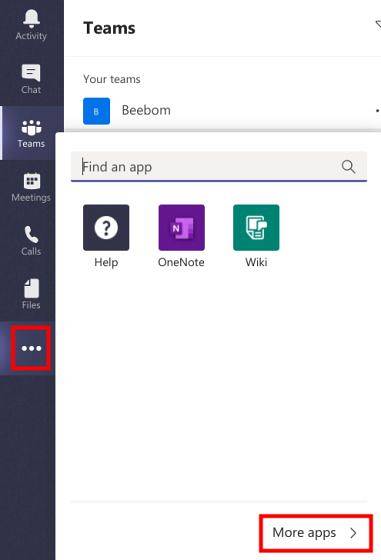
2. På den næste side føres du til hundredvis af tredjepartsapps. Nu skal du blot åbne din yndlingsapp og klikke på “Tilføje”-Knappen.
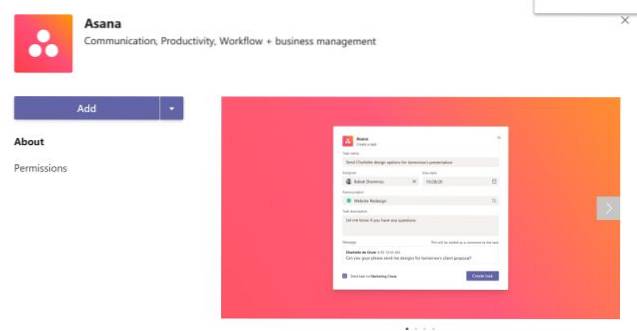
3. Inden for få sekunder vil appen være tilgængelig i sidepanelet. Det bliver du nødt til log ind med din konto og så kan du bruge det under Microsoft Teams. Som jeg sagde før, forbliver alle apps på sidebjælken hos dig og deles ikke med hele teamet.
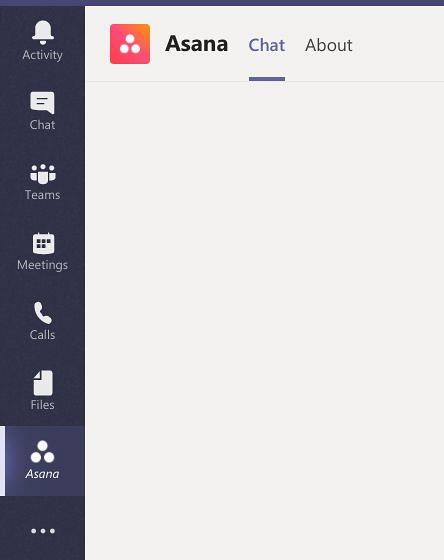
4. Gå til faner, flyt til “Teams-vindue og klik på knappen “+”. Her finder du også mange førstepartstjenester inklusive Word, Excel og mere. Hvis du ruller ned, finder du flere tredjepartsapps.
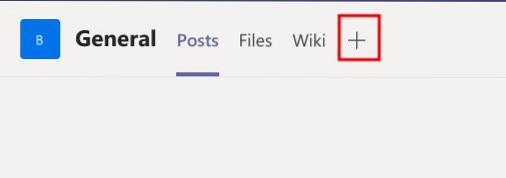
5. Klik på den app, du ønsker, for at tilføje den til Microsoft Teams. Apps under faner vil være delt med hele teamet. For tredjeparts tjenester skal de dog logge ind med deres separate konto.
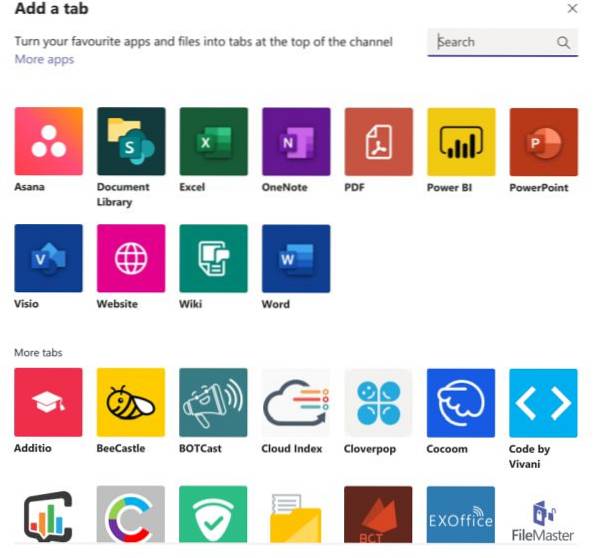
6. En sej funktion ved Apps under faner er, at hvis du ikke kan bruge en tjeneste, kan du tilføj det som et websted. Klik bare på "Website" og indtast URL'en. Nu vil hjemmesiden være tilgængelig under Microsoft Teams hele tiden. Det er sejt, ikke?
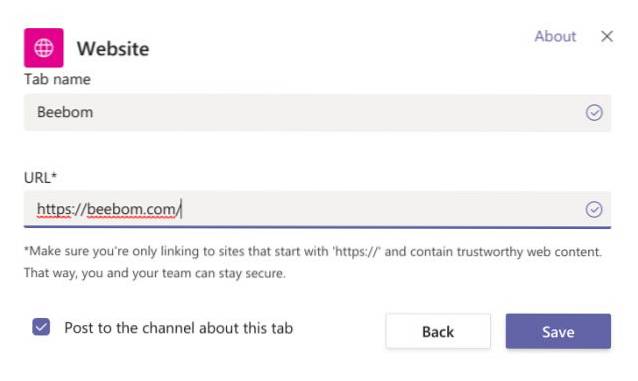
7. Endelig kommer til Chat-apps, åbn vinduet "Chat" og klik på 3-punkts-menuen i nederste bjælke. Klik her på "Flere apps".
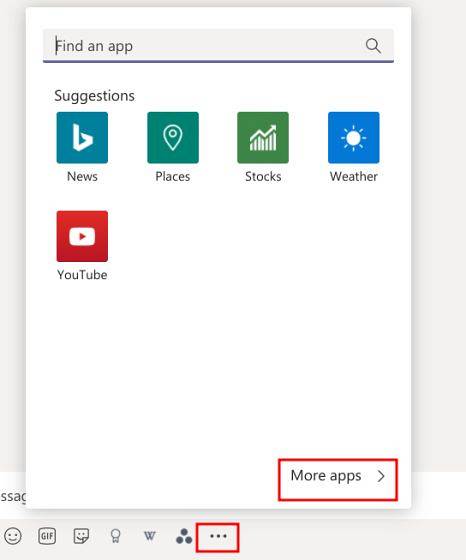
8. Nu kan du tilføje en hvilken som helst tredjepartsapp til chats på Microsoft Teams. For eksempel kan du tilføje appen "Billeder" til søg hurtigt efter billeder mens du chatter med dine holdkammerater. Dette sparer dig meget tid.
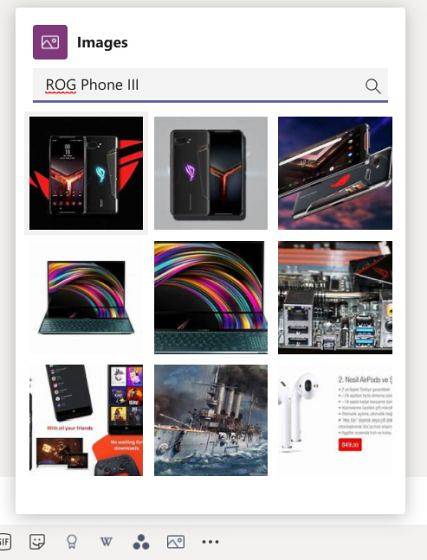
Nyd et væld af tredjepartsapps på Microsoft Teams
Så det er sådan, du kan tilføje tredjepartsapps på Microsoft Teams. Da vi gennemgik artiklen, kan vi se, at der er tre forskellige måder at bringe tredjeparts tjenester til Teams på. Målet er dog fælles: få adgang til alt hvad du har brug for på Teams uden at åbne en anden fane eller et vindue. Jeg vil sige, efter at have testet apps, er integrationen ret god, og du vil helt sikkert nyde øjeblikkelig adgang til så mange tredjeparts tjenester.
Microsoft har skubbet hold stærkt til sine kunder og har konstant frigivet nye funktioner. Teams har også en indbygget videoopkaldsfunktion, og vi sammenlignede teams med Google Meet og Zoom for at se, hvordan det fungerer. Klik på linket for at læse vores detaljerede sammenligning. Nå, det er alt fra os. Fortæl os, hvordan du synes om hold i kommentarerne nedenfor.
 Gadgetshowto
Gadgetshowto



